机油们修复系统一般都是通过进入安全模式、使用WindowsPE、或者重装系统等方法。不过,从Vista开始我们有更好的方式来处理这些问题,那就是Windows Recovery Environment(简称:WinRE)!下面就为大家详细介绍一下在Win10系统中如何进行该操作!

WinRE作用
通过WinRE,可以非常方便的进行系统还原、系统映像恢复、启动修复等操作;也可以在不丢失文件的情况下恢复无法运行的电脑,甚至是将所所有文件和设置全部抹掉,初始化整个系统,类似于系统重装的效果;还能卸载掉导致系统崩溃的更新补丁。而且WinRE还会默认的安装在系统分区前的隐藏分区内。

如何启动到WinRE
通过按住“Shift”按键并在Win10中点击开始菜单中的“重启”,即可在重启之后进入该界面;也可以通过在开机时不停的按F8按键来启动到WinRE;如果Windows因故障无法启动时也会弹出“恢复”界面,点击其中的“查看高级修复选项”即可进入。
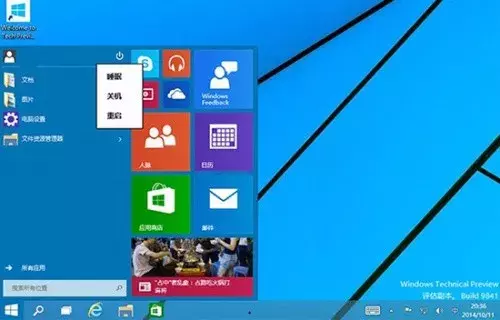
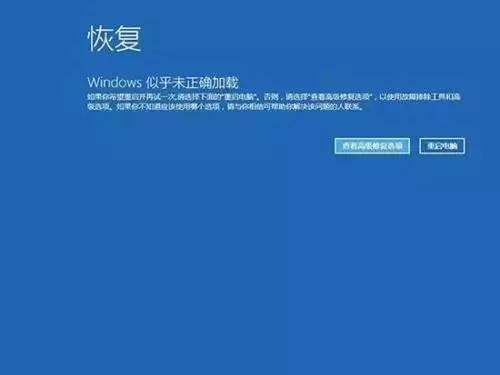
示例一:如何使用WinRE卸载导致Win10系统出错的系统更新补丁
1.进入WinRE之后,点击其中的“疑难解答”;
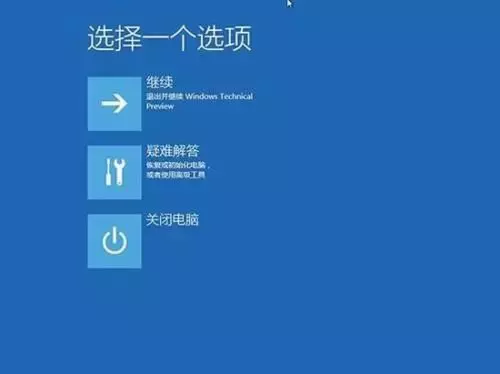
2.进入之后,你就会看到最下方的“卸载预览更新”,之后就会卸载全部的系统更新补丁。具体效果请看下方第二张图
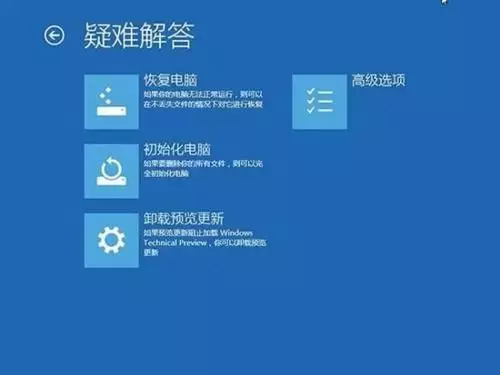

示例二:如何使用WinRE重装Win10操作系统系统
1.使用含有Win10系统镜像的U盘或者光盘来启动系统,出现该界面后点击“下一步”;

2.在这个界面中,点击下方的“修复计算机”选项;

3.启动至WinRE界面后,选择其中的“疑难解答”,之后就会看到新的“使用此介质重新安装Windows Technical Preview”选项出现,点击然后安装即可;

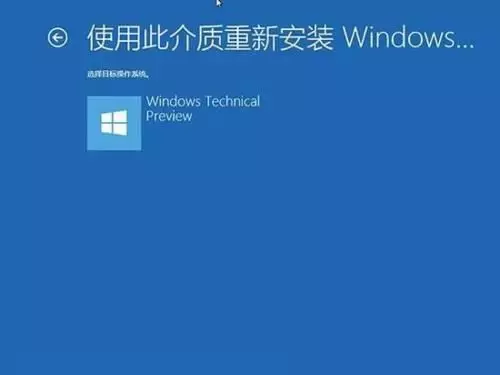
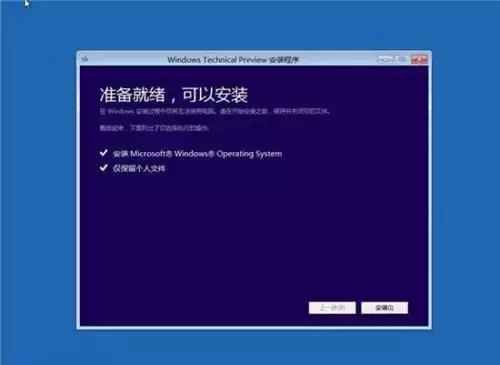


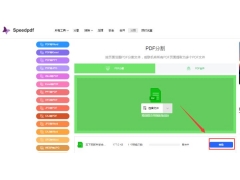
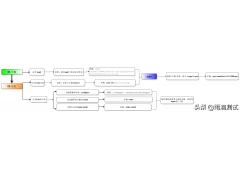

![RedHat服务器上[Errno 5] OSError: [Errno 2]的解决方法](https://img.pc-daily.com/uploads/allimg/4752/11135115c-0-lp.png)

